
Amazon Firestick은 텔레비전에서 다양한 콘텐츠를 저렴하게 즐길 수 있도록 해주는 휴대용 기기입니다. Amazon의 다양한 TV 프로그램과 영화를 감상할 수 있으며, Alexa 기능을 통해 스마트 홈 기기를 제어하는 것도 가능합니다. 뿐만 아니라, 몇 가지 게임을 큰 화면에서 플레이하는 재미도 누릴 수 있습니다. 화면 미러링은 비교적 간단한 과정이지만, 때때로 예기치 않은 문제가 발생할 수 있습니다. 이러한 문제는 호환성, 네트워크 연결, 또는 설정 오류 등 다양한 원인으로 인해 나타날 수 있습니다. 특히, Windows 10 환경에서 Amazon Firestick 화면 미러링 시 ‘Fire TV에서 앱을 찾을 수 없음’ 오류가 발생하는 경우가 있는데, 이 문제를 해결하는 방법을 아래에서 자세히 알아보겠습니다.

화면 미러링 시 Amazon Firestick 문제 해결
Amazon Firestick의 미러링 문제는 여러 요인에 의해 발생할 수 있습니다. 장치 간의 연결에 문제가 있을 경우, 아래의 해결 방법을 시도해 보십시오.
방법 1: Windows의 연결 문제 해결 도구 활용
문제 해결의 첫 단계는 문제의 근본 원인을 정확히 파악하는 것입니다. 그래야만 적절한 해결책을 찾을 수 있습니다. 우선, Windows 내장 문제 해결 도구를 실행하여 Amazon Fire Stick과의 미러링 과정에서 컴퓨터가 Fire Stick을 인식하지 못하게 만드는 시스템상의 오류나 결함을 찾고 수정해 보겠습니다.
1. 키보드에서 Windows 키와 I 키를 동시에 눌러 설정 앱을 실행합니다.
2. ‘업데이트 및 보안’ 옵션을 클릭합니다.
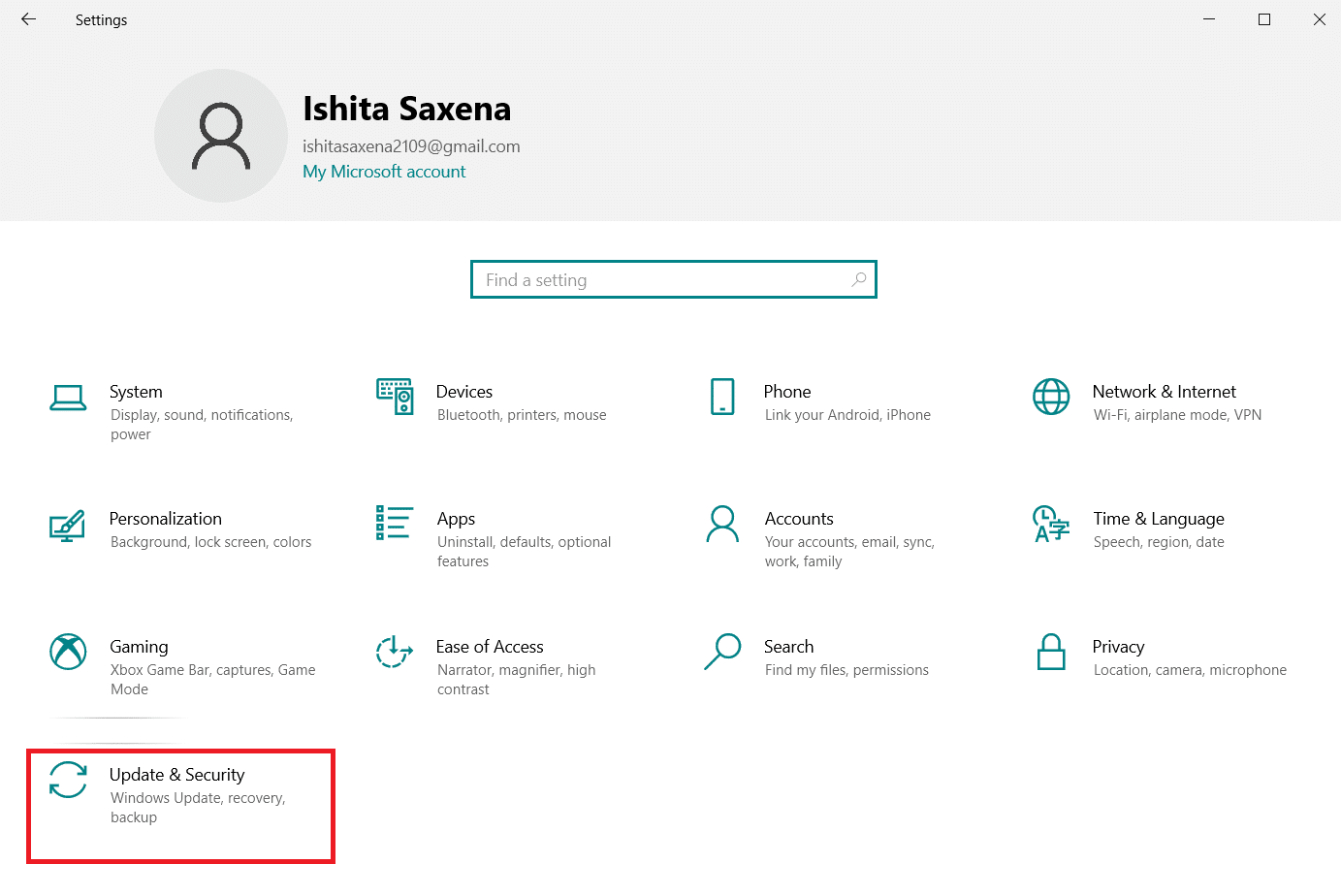
3. 좌측 메뉴에서 ‘문제 해결’ 항목을 선택합니다.
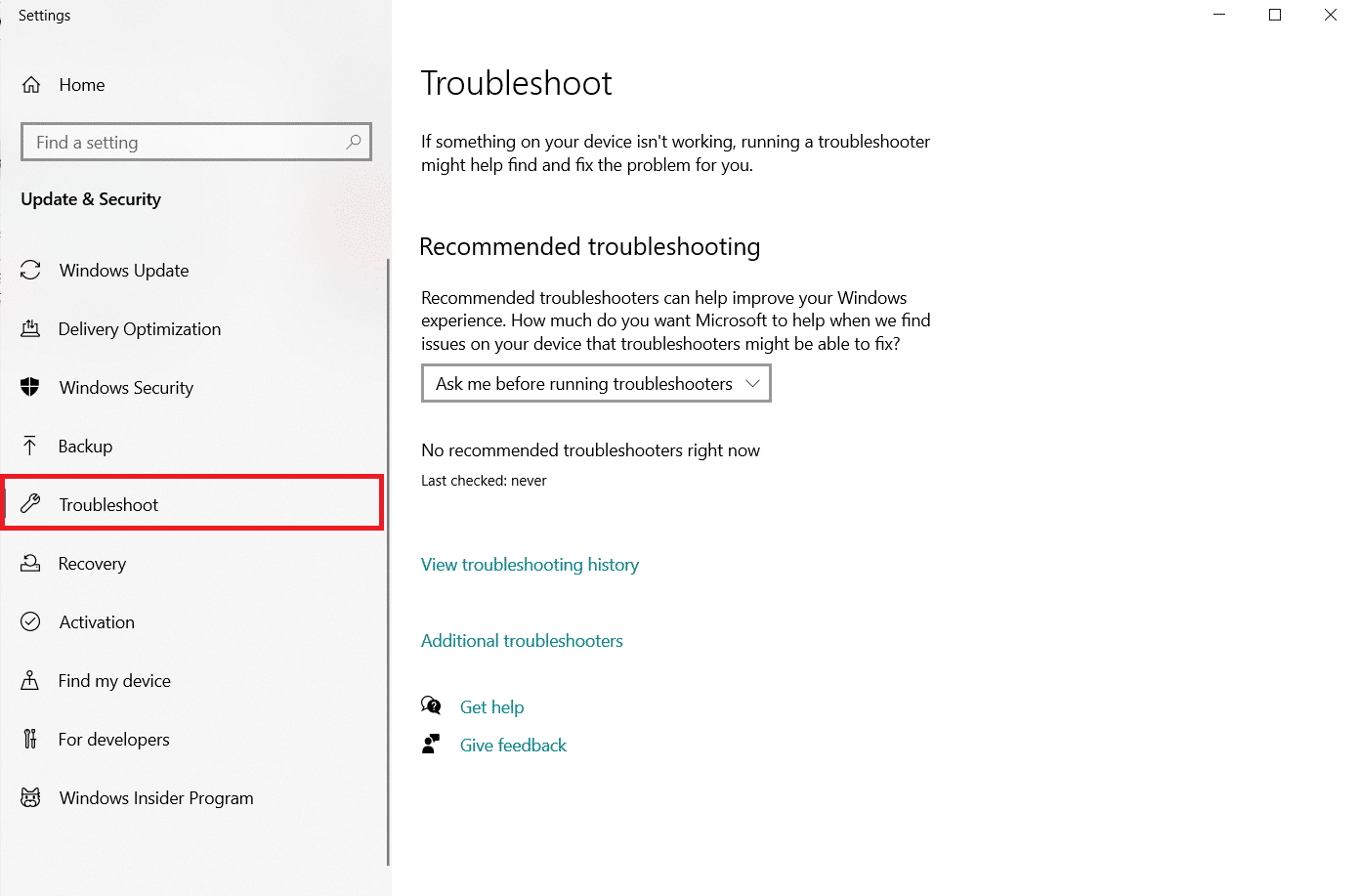
4. ‘추가 문제 해결사’를 클릭합니다.
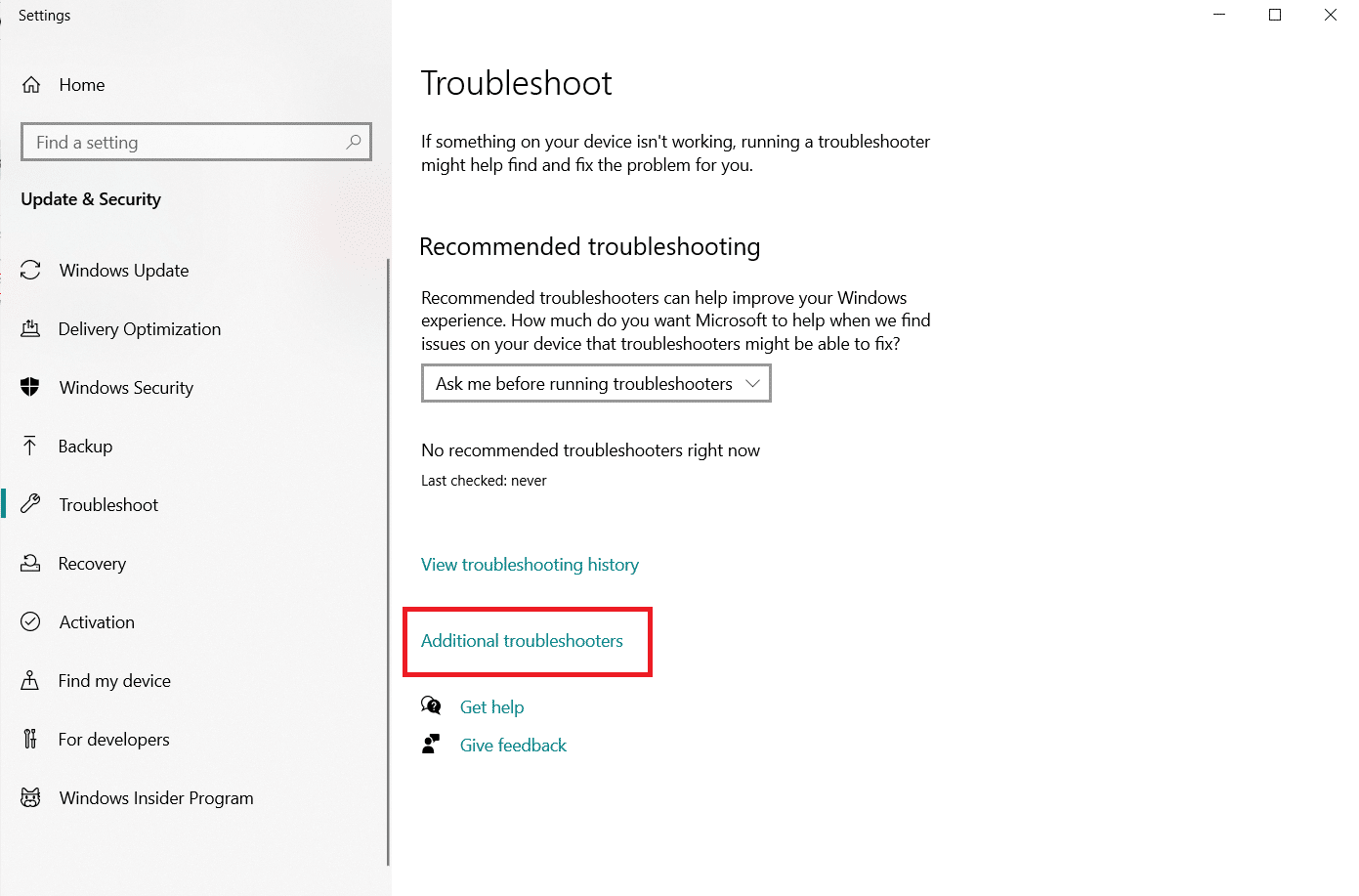
5. ‘다른 문제 찾기 및 해결’ 섹션에서 ‘들어오는 연결’을 선택한 후 ‘문제 해결사 실행’을 클릭하여 잠재적인 문제를 확인합니다.
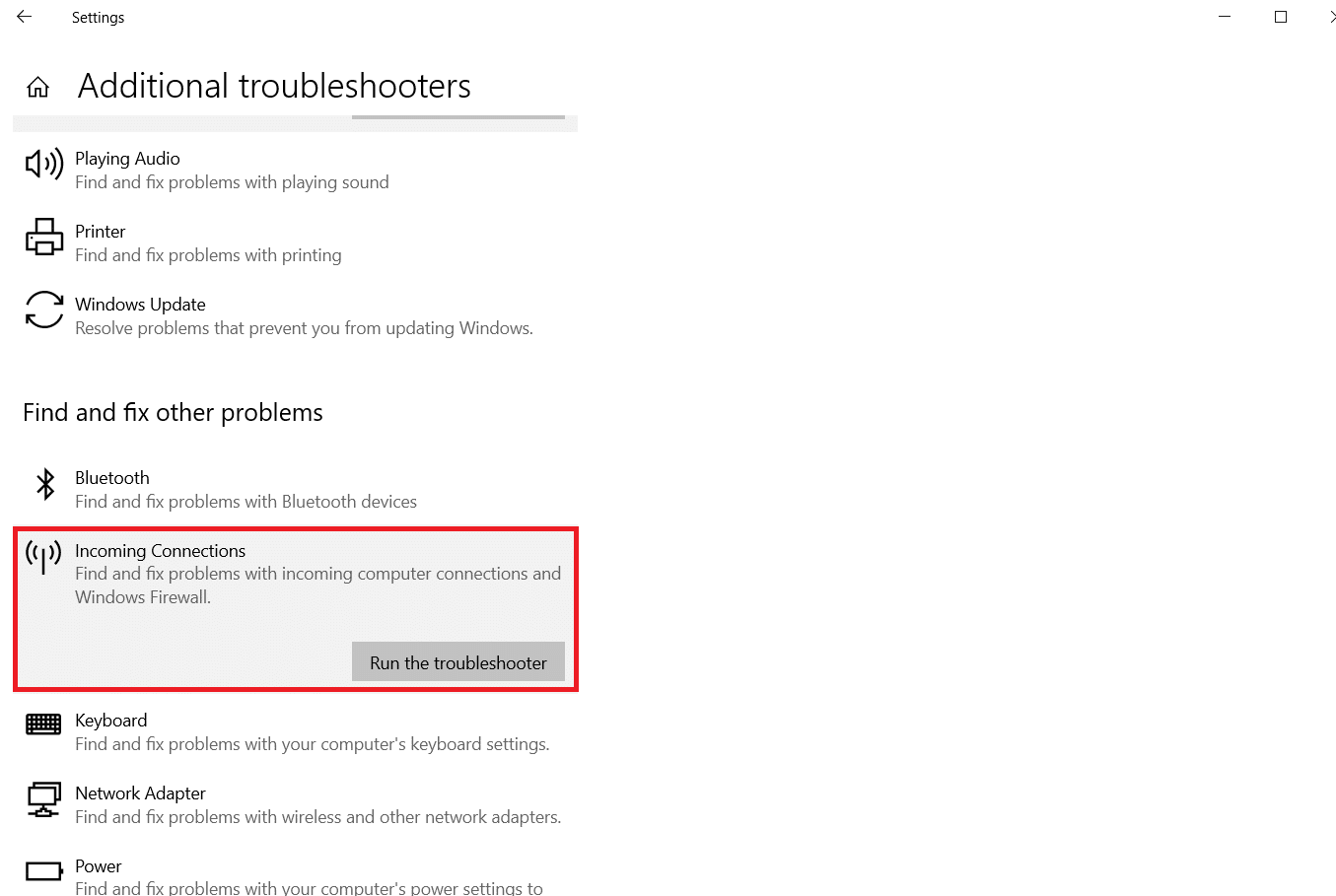
만약 문제가 발견되지 않았다면, 다른 오류가 원인일 수 있습니다. 문제가 감지되면 Windows에서 제공하는 지침에 따라 문제 해결 과정을 진행하세요.
방법 2: 동일한 Wi-Fi 네트워크에 장치 연결
미러링이 제대로 작동하지 않는 가장 흔한 원인 중 하나는 장치들이 서로 다른 네트워크에 연결되어 있는 경우입니다. 대부분의 공유기는 2.4GHz 및 5GHz 두 가지 주파수 대역을 제공합니다. 라디오 방송이 여러 채널을 사용하는 것과 유사하게, Wi-Fi 대역도 여러 채널에서 작동할 수 있습니다. 이러한 기능은 네트워크 혼잡과 간섭을 줄여줍니다.
1. 우선, 사용하려는 두 장치가 동일한 Wi-Fi 네트워크에 연결되어 있는지 확인하십시오.
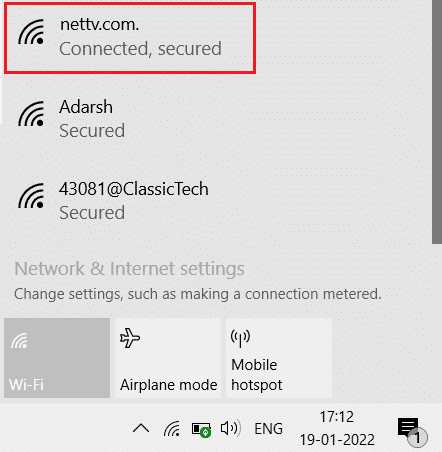
2. 다음으로, 두 장치가 동일한 주파수 대역에 연결되어 있는지 다시 한번 확인합니다.
방법 3: Firestick 재시작
Firestick의 미러링 옵션이 활성화되어 있음에도 불구하고 여전히 제대로 작동하지 않거나, Windows 10 기기가 Firestick을 인식하지 못하는 경우, Firestick을 재시작하는 것이 문제 해결에 도움이 될 수 있습니다.
1. Firestick 리모컨의 홈 버튼을 눌러 설정 메뉴로 이동합니다.
2. 설정 메뉴에서 ‘My Fire TV’ 옵션을 선택합니다.

3. ‘My Fire TV’ 메뉴에서 ‘재시작‘을 선택합니다.

방법 4: 네트워크 연결 재설정
현재 네트워크 연결을 제거한 후 다시 연결함으로써 새로운 연결을 설정할 수 있습니다.
1. Fire TV 설정 메뉴에서 ‘네트워크’ 항목으로 이동합니다. (아래 이미지 참조)
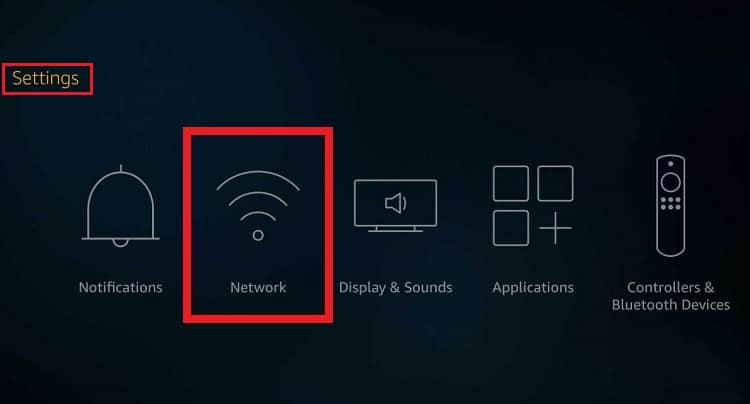
2. ‘모든 네트워크 보기’ 옵션을 선택합니다. 여기서 연결된 네트워크를 선택한 다음 ‘이 네트워크 잊기’를 클릭합니다.
3. 홈 화면으로 돌아가서 ‘My Fire TV’ 옵션을 선택합니다.

4. 다음으로, 아래 이미지와 같이 Fire TV 스틱을 재시작한 후 PC와의 연결을 다시 시도합니다.

방법 5: Windows 업데이트
불안정한 화면 미러링, 미러링 옵션이 나타나지 않음, 그리고 연결 실패와 같은 문제는 Windows 10 설정과 관련된 문제일 수 있습니다. 이러한 상황에서 Windows 10의 화면 미러링 문제를 해결하기 위해서는 드라이버를 최신 버전으로 업데이트해야 할 수 있습니다. 일반적으로 Windows 사용자들은 드라이버 소프트웨어가 자동으로 업데이트되도록 설정되어 있습니다.
또는, 아래의 절차를 따라 Windows 10 데스크톱/노트북에서 업데이트를 직접 확인해 볼 수도 있습니다.
1. 키보드에서 Windows 키와 I 키를 동시에 눌러 설정 앱을 실행합니다.
2. 설정 메뉴에서 ‘업데이트 및 보안’ 옵션을 클릭합니다. (아래 이미지 참조)
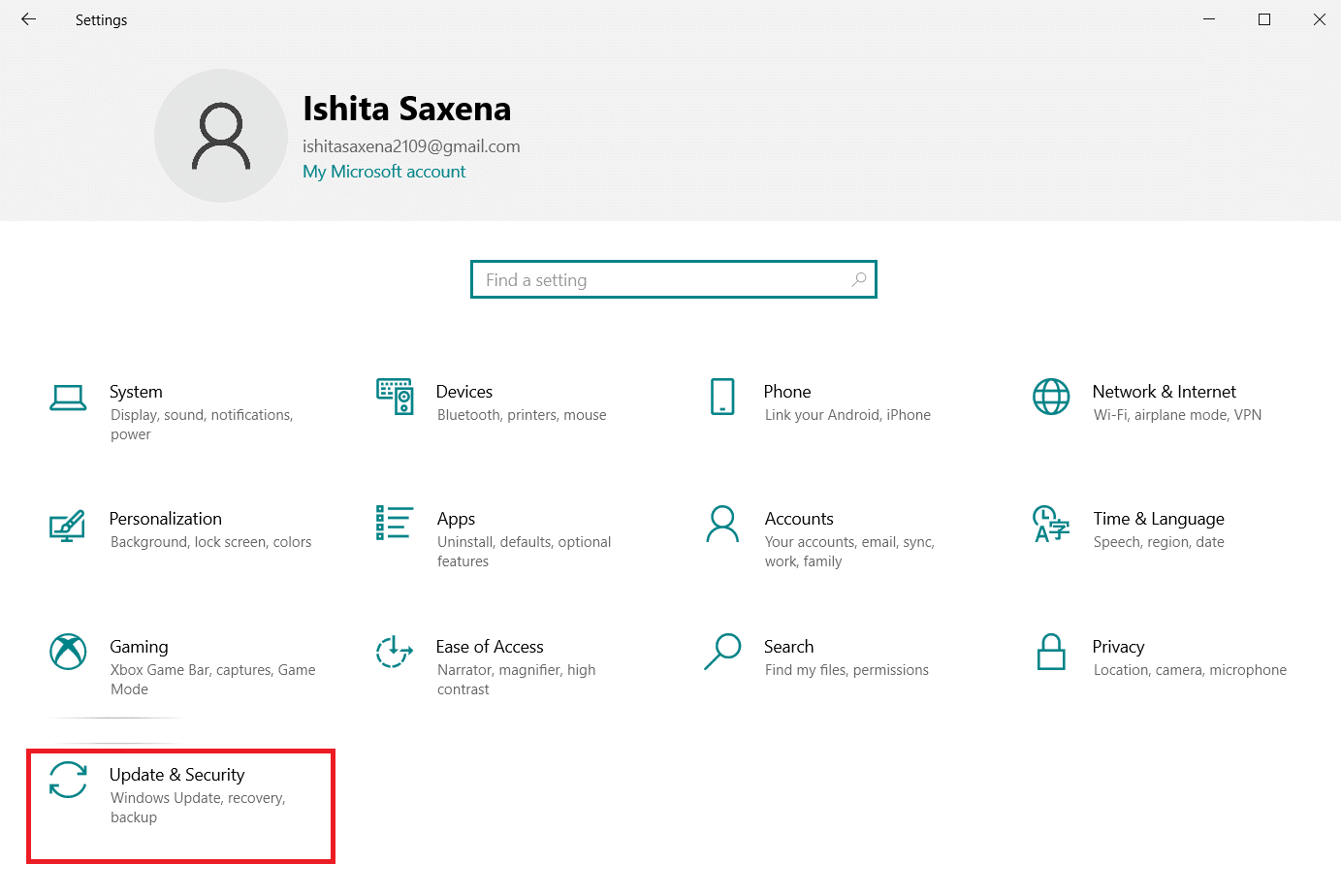
3. ‘업데이트 확인’ 버튼을 클릭합니다.
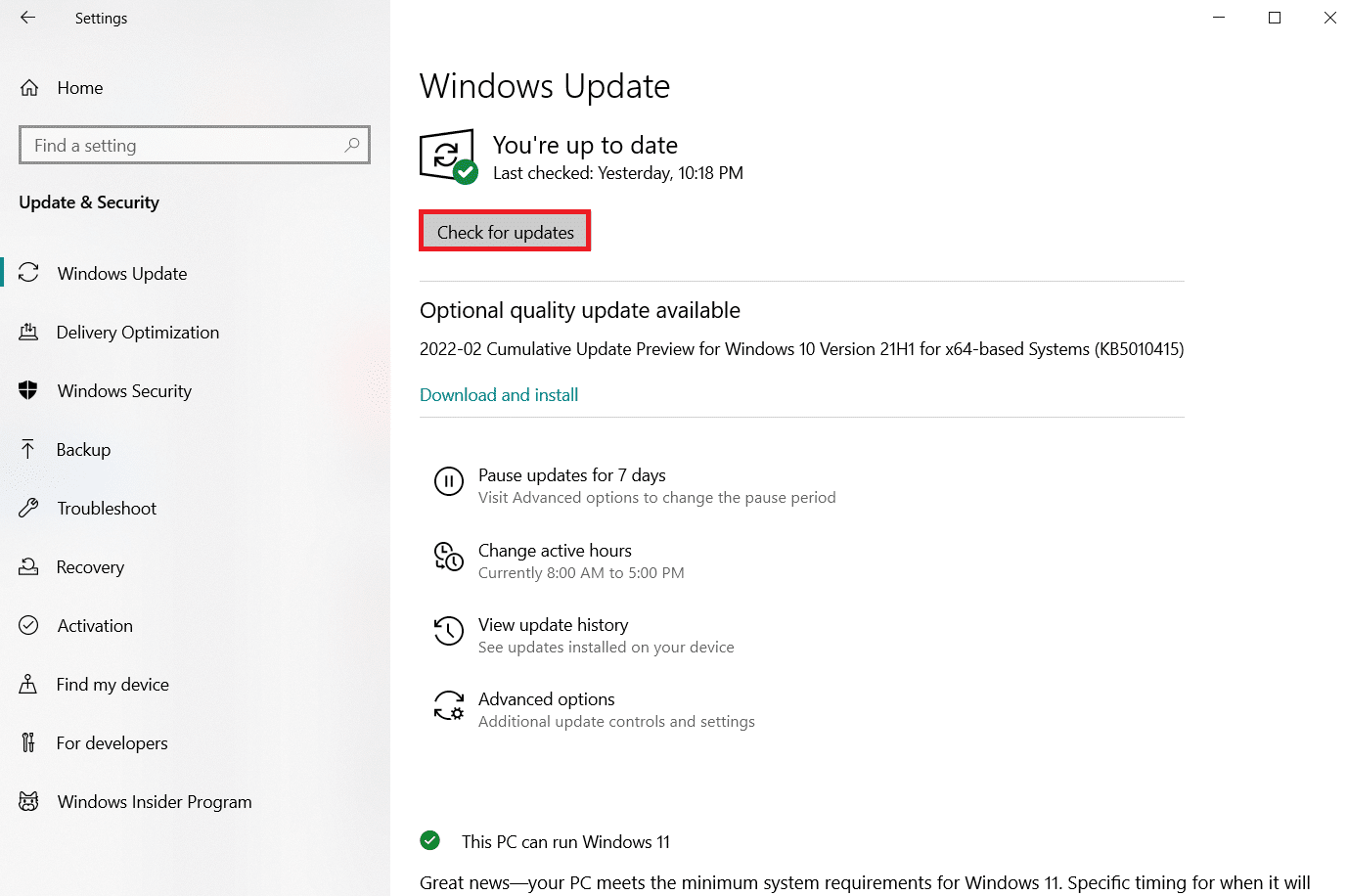
4A. 업데이트된 드라이버와 운영 체제를 사용하고 있다면, 아래 이미지와 같이 “최신 상태입니다.”라는 메시지가 표시될 것입니다.
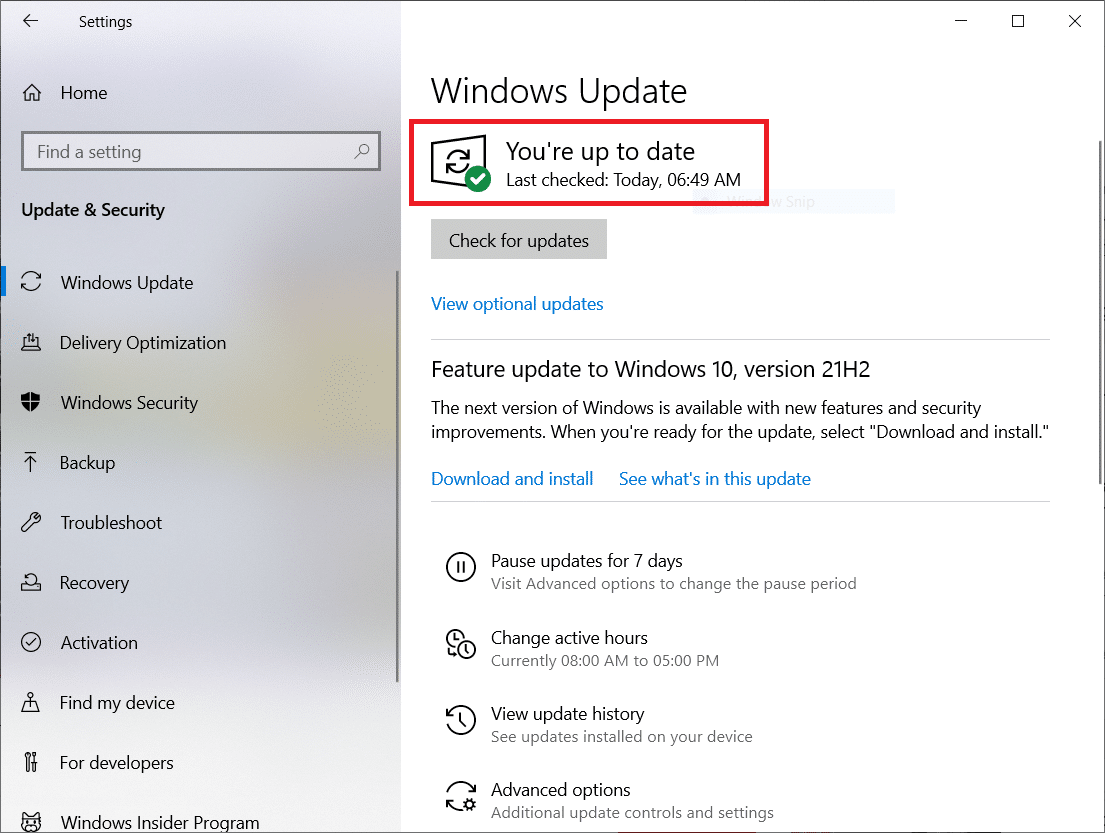
4B. 만약 그렇지 않다면, 업데이트가 가능하다는 메시지가 표시됩니다. ‘지금 설치’를 클릭하여 업데이트를 진행하고 PC를 재시작하십시오.
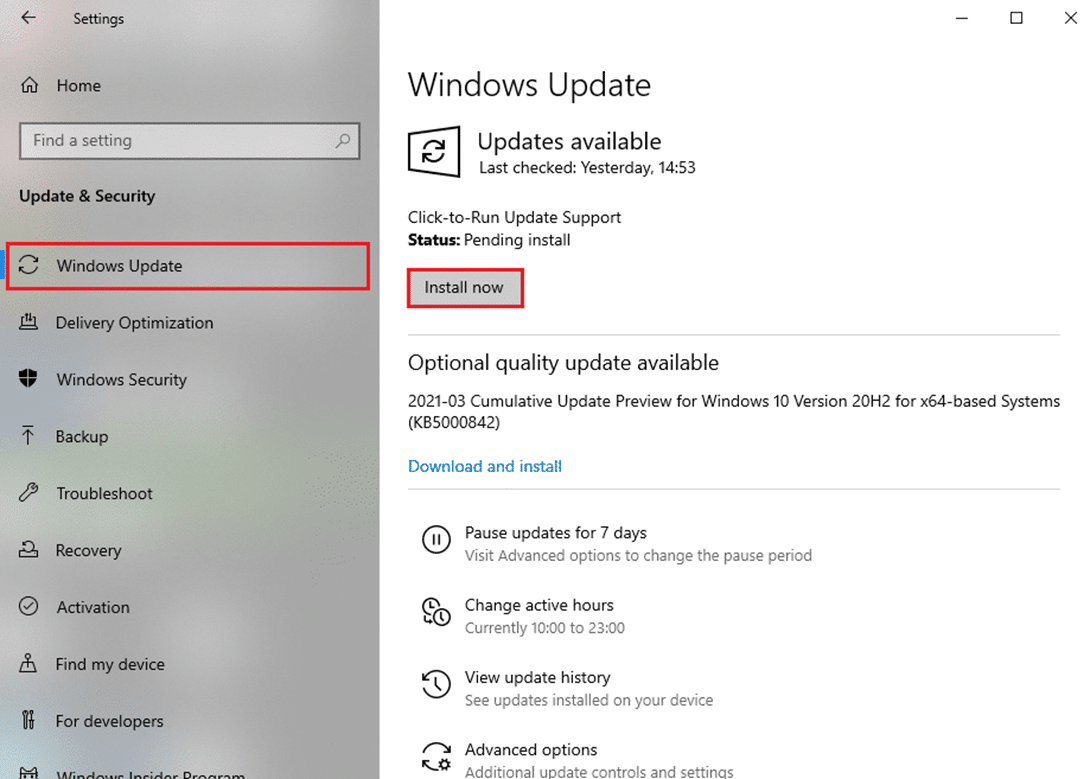
‘Firestick 앱을 찾을 수 없음’ 오류 해결 방법
Amazon Fire Stick을 Windows 10에 미러링하는 과정은 일반적으로 간단하지만, 소프트웨어 문제나 기타 요인들로 인해 오류가 발생할 수 있습니다. 그 중 하나가 ‘Fire TV에서 앱을 찾을 수 없음’ 오류이며, 이 오류를 해결하는 방법은 다음과 같습니다.
옵션 I: 기본적인 해결 방법
1. 알림 패널에서 연결 대화 상자를 열고 사용 가능한 Fire 장치를 검색합니다.
참고: 만약 Fire 장치를 찾을 수 없다면, 미러링에 문제가 있을 가능성이 있습니다. Fire TV에서 미러링 기능이 활성화되지 않은 것이 흔한 원인입니다.

2. Firestick을 재시작하고 미러링 옵션을 활성화한 다음, Windows 10 기기에 다시 연결을 시도합니다.

3. Fire TV 계정에 올바른 지역과 국가가 설정되어 있는지 확인하십시오.
옵션 II: Amazon 계정 재등록
만약 위의 방법들이 효과가 없다면, 많은 사용자들이 ‘앱을 찾을 수 없음’ 오류를 해결하기 위해 Fire TV에서 Amazon 계정을 다시 등록할 것을 제안합니다.
1. Fire TV 인터페이스에서 ‘설정’ > ‘계정 및 프로필’ 메뉴를 클릭합니다.
2. 아래 이미지와 같이 Amazon 계정을 선택한 다음, ‘등록 취소’를 선택합니다.
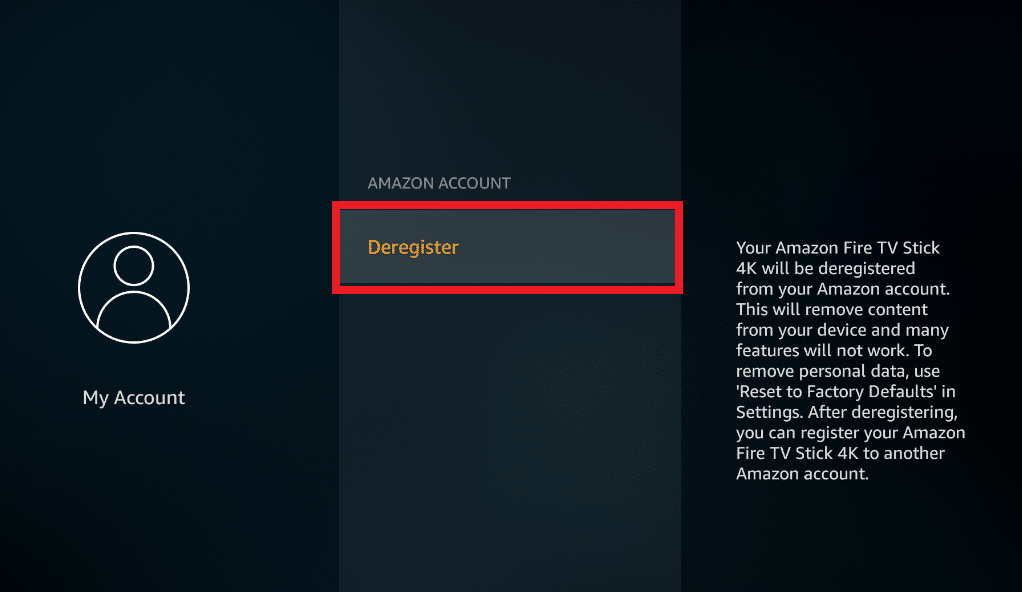
3. 계정 등록을 취소한 후 다시 등록하여 오류가 해결되었는지 확인해 볼 수 있습니다.
***
이 가이드가 Windows 10에서 Amazon Firestick 화면 미러링 문제를 해결하는 데 도움이 되었기를 바랍니다. 이 기사를 친구들과 공유해 주시고, 질문이나 제안 사항이 있으시면 아래 댓글 섹션에 남겨주세요.